- クラシック メニューは、レジストリ、または Open Shell、StartAllBack、Start11、X Start Menu などの信頼できるユーティリティを使用して復元できます。
- 公式ソースからダウンロードし、復元ポイントを作成し、改変されたインストーラーを避けることが重要です。
- メジャーアップデートにより変更が元に戻る可能性があるため、その後は一時的にアンインストールして再インストールすることをお勧めします。
- 25H2 では、より多くのカスタマイズ、統合されたダッシュボード、推奨事項を非表示にするオプションによりスタート メニューが改善されています。
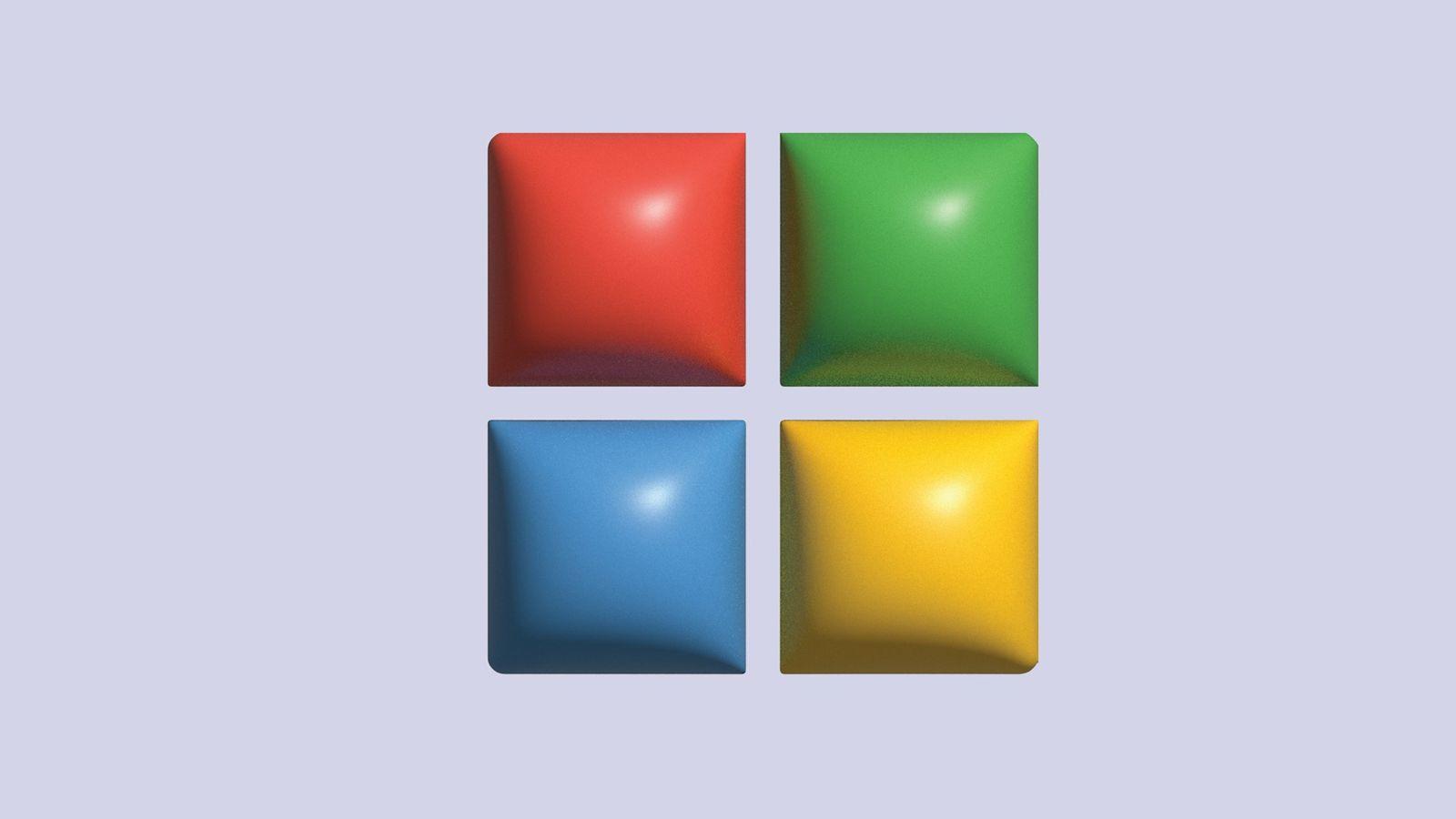
¿Windows 11 25H2 でクラシック Windows 10 スタート メニューを取得するにはどうすればよいでしょうか? Windows 11のアップデート後、新しいスタートメニューに慣れるのに苦労している方は、あなただけではありません。中央に配置されたアイコンと、Windows 10とはあまり似ていないパネルに戸惑っている方も多いでしょう。使い慣れた外観を好む方のために、システムの新機能を損なうことなくクラシックな外観を復元する確実な方法があります。簡単な修正プログラムから、ソフトウェアを使用したより包括的なソリューションまで、選択肢は様々です。このガイドでは、その方法、影響、そして25H2アップデートでもたらされる変更点について詳しく説明します。これにより、情報に基づいた意思決定を、予期せぬ事態を避けて行うことができます。特に… セキュリティ、互換性、カスタマイズ.
始める前に、Microsoftがスタートメニューでこの変更を行った理由を理解しておく価値があります。このデザインは恣意的なものではなく、現在のワイドスクリーンディスプレイと現代的な使用パターンに対応しています。とはいえ、新しいレイアウトによってワークフローが妨げられている場合は、シンプルな設定から、クラシックメニューを復活させるための確実な解決策があります。 登録 Open Shell、StartAllBack、Start11、Xスタートメニューといった定番のユーティリティもサポートしています。また、 コンテキストメニュー「右クリック」Windows 11 のもう 1 つのホットスポットと、その途中で何かを壊さないようにするための予防措置について説明します。
Windows 11 でスタート メニューが変更されたのはなぜですか?

最も目立つ変更点は、スタートボタンとアイコンがタスクバーの中央に移動されたことです。マイクロソフトは、以前のデザインは 4:3画面現在の16:9モニターでは、左側に表示したままにしておくと、見つけるために目、場合によっては頭を動かす必要が出てきます。中央に移動すればその労力は軽減され、理論上は 生産性を向上 マウスの動きが少なくなり、周囲の視覚的な注意も少なくなります。
さらに、新しいホームパネルは2つの主要なセクションに分かれています。上部には 固定アプリケーション 手元に置いておきたいアプリとその下には、最近使用したドキュメントやアプリへのショートカットが並ぶおすすめエリアがあります。「すべてのアプリ」からアプリ一覧にアクセスでき、電源ボタンは画面下部の隅に表示されているので、 シャットダウンまたは再起動 いつも通り動作します。
このよりコンパクトなアプローチは多くのユーザーにとってうまく機能しますが、上級ユーザーにとっては制限があると感じるかもしれません。一部のショートカットがワンクリックでアクセスできなくなったり、一部のアプリケーションが期待通りに表示されなくなったりするからです。そのような場合、現実的な解決策は以前のバージョンに戻すことです。 クラシックなスタイル タスクバーを左に調整して、Windows 10 のエクスペリエンスをできるだけ忠実に再現します。
重要な点として、スタートメニューですべてが解決できるわけではない。Windows 11では、 コンテキストメニュー (右クリック)「その他のオプションを表示」の下にサードパーティ製のオプションが隠れているものよりもすっきりしています。このメニューを頻繁に使用する場合は、レジストリまたは専用ツールを使用して、従来のWindows 10メニューに戻す方法もご説明します。
クラシックスタートメニューを復元する方法
私たちには2つの選択肢があります。 Windowsレジストリ または、専用のプログラムを使うこともできます。前者はより技術的で、ビルドによって異なる場合がありますが、後者はより便利で柔軟性があり、デザインを細かく微調整するオプションがあります。
オプション1: Windowsレジストリを変更する
レジストリに慣れている場合は、クラシックスタイルを有効にする設定を試すことができます。Windows + Rを押して、 regeditを エディターに入ります。次に、キーに移動します。
HKEY_CURRENT_USER\Software\Microsoft\Windows\CurrentVersion\Explorer\Advanced
右側のパネルで、新しいDWORD(32ビット)値を作成します。 Start_ShowClassicMode 値1を割り当てます。エディターを閉じて パソコンを再起動する 変更を適用します。ビルドによっては、この設定が有効にならない場合や、アップデートによって上書きされる場合があるので、 Windowsの修復に関する完全ガイド 面倒なく戻る必要がある場合に備えて。
オプション2: プログラムで達成する
素早く簡単に設定できるものを好む場合は、コミュニティが長年かけてクラシックメニュー(およびそれ以上)を完璧に再現するユーティリティを完成させてきました。最も信頼できるものをご紹介します。 Windows 11:
シェルを開く
クラシックシェルの精神を受け継ぎ、 フリー オープンソースです。GitHubリポジトリからダウンロードでき、インストール時に「シェルメニューを開く」のみを選択して不要なモジュールを回避できます。3つの起動スタイルから選択できます。 基本 (XPタイプ) 2列のクラシック (追加のアクセスポイント付き)および Windows 7スタイルまた、「スキン」(クラシック、メタリック、メトロ、ミッドナイト、Windows 8、または Aero)を変更したり、小さいアイコンまたは大きいフォントを使用したり、より視覚的に印象的な外観を好む場合はメニューを不透明にしたりすることもできます。
もう一つの利点は、 スタートボタン クラシックテーマ、Aeroテーマ、またはカスタム画像を選択します。見た目に満足したら、「OK」をクリックして保存すれば完了です。Windows 10の外観を完成させるには、 タスクバーを左揃えにするすべてがあなたの記憶どおりに残るように。
スタートオールバック
これは30日間の試用期間と非常に手頃な価格のライセンス(約 ドル4,99インストール後、「StartAllBack設定」パネルが表示され、そこから Windows 10スタイルのテーマ あるいは、Windows 7風のスタート画面をワンクリックで実現。タスクバーとスタートメニューを瞬時に変更でき、飽きたらいつでもモダンなスタート画面に戻すことができます。
「スタートメニュー」セクションでは、 視覚スタイルアイコンのサイズと数、「すべてのプログラム」の一覧表示方法(大きなアイコン、異なるソート基準、XPスタイルのドロップダウンメニューなど)についても触れています。また、 ファイルエクスプローラー タスクバーには、非常に細かいカスタマイズ オプションが用意されています。
Start11
カスタマイズのベテランであるStardockによって開発されたStart11は、30日間の試用版とその後のライセンスを提供しています。 5,99のユーロメールを検証した後、設定でバーの配置(中央または左)と ホームスタイル: Windows 7 スタイル、Windows 10 スタイル、モダン スタイル、または Windows 11 を使い続ける。
「ホームボタン」からロゴを変更したり、他のデザインをダウンロードしたり、 Barra de Tareas (ぼかし、透明度、色、カスタムテクスチャ、サイズ、位置)。選択して適用すると、すぐに結果が表示されるので、 よりクラシックなスタート 現在の機能を失うことなく。
メヌーイニシオX
このアプリは Windows 10に似たインターフェース スタートメニュー用のショートカットキー「Shift + Win」を搭載。Shift + Winキーで元のメニューに素早く切り替えられるので、アンインストールすることなく比較できます。テーマ、ボタンアイコンの変更(画像を追加可能)、ショートカットなど、様々な機能を提供しています。 シャットダウン、サスペンド、または再起動クラシック メニューだけが必要な場合は、他のオプションに触れずにクラシック メニューを有効にします。
無料版とプロ版(約10ユーロ)があります。無料版でも、 クラシックメニューPro バージョンでは、基本機能に影響しない追加機能が追加されますが、それがあなたに合っているなら、開発者をサポートすることは常に良いことです。

これらのアプリケーションは安全ですか?
私たちは明確なアイデアから始めます。 公式ソースご紹介したツールは、信頼性が高く、頻繁にアップデートが行われており、実績も豊富です。Open Shell もその一つです。 オープンソースこれにより、公開監査が可能になり、望ましくない動作が発生する可能性が低減します。StartAllBackとStart11は、業界リーダーであるStardock社が提供する商用製品であり、継続的なサポートとパッチが提供されます。
スタートメニューXは、あまり知られていないが、 流通年数 ウェブサイトからダウンロードすれば、評判は良いです。最大のリスクは、 海賊版 あるいは、改変されたインストーラーが使用されている場合、マルウェア、キーロガー、アドウェアが入り込みやすくなります。ルールはシンプルです。必ず開発者の公式サイトからダウンロードしてください。
セキュリティを強化するために、疑わしい実行ファイルを検証します。 VirusTotalの (検出スコア0、または少なくとも誤検出を除外することを目指しています。)疑わしい場合は、 バーチャルマシン メインコンピューターを操作する前に、Windows 11の最新バージョンをインストールしてください。もちろん、カスタムインストーラーをバンドルしているダウンロードサイトは避けてください。
機能的リスクと優れた実践
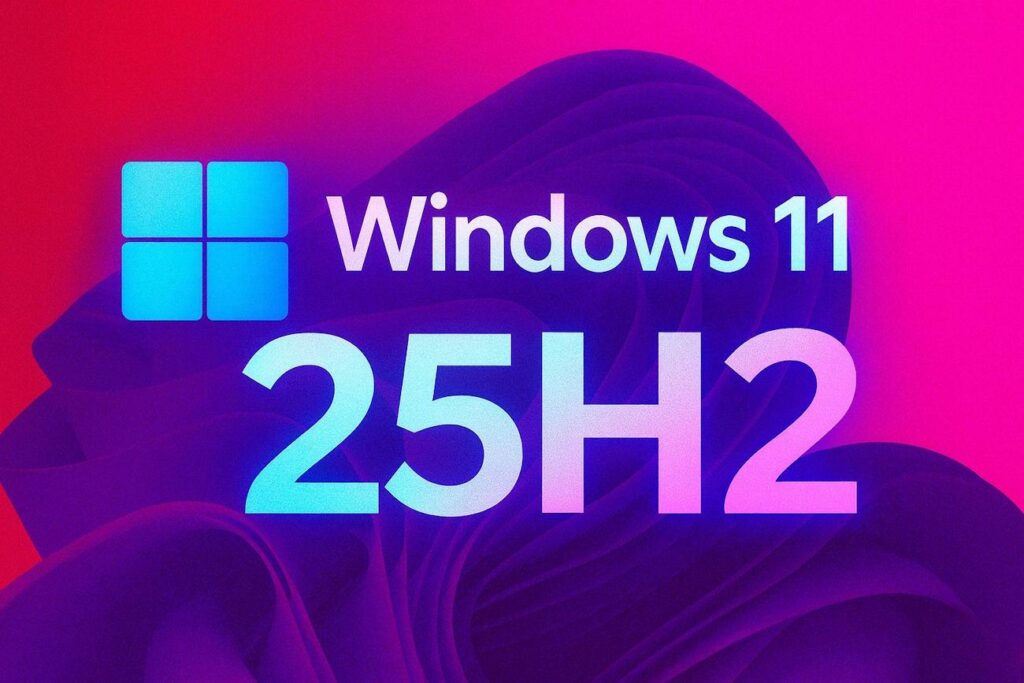
これらのユーティリティは悪意のあるものではないが、その魔法を実行するためにシステムの機密部分(インターフェース、 登録(エクスプローラーとの統合など)。特定の設定では、メニューの開きに時間がかかったり、見た目の調整が影響を受けるなど、望ましくない影響が発生する場合があります。 タスクバーを壊す あるいは、Windowsのパッチ適用後に何かの設定が誤っている可能性もあります。これらは稀なケースですが、備えておくのは良いことです。
基本的な推奨事項: インストールする前に、 復元ポイント何か問題が発生した場合でも、問題なく以前の状態に戻すことができます。また、重大な競合が発生した場合に備えて、重要なデータをバックアップしておくことをお勧めします。 システムを起動する (一般的ではありませんが、起こることがあります。)メジャーアップデート後に不安定さに気付いた場合は、アプリをアンインストールし、Windowsを更新して再起動し、 再インストール プログラムの最新バージョン。
Windows 11のクラシックコンテキストメニュー:有効化方法
Windows 11では、 コンテキストメニュー (右クリック)よりコンパクトになり、「その他のオプションを表示」の下にサードパーティのオプションがまとめられます。通常通りフルメニューを表示したい場合は、簡単なものから技術的なものまで、いくつかの解決策があります。
拡張メニューへの即時アクセス
いつでもフルメニューを開くことができます。 + F10シフト または、コンパクトメニューの下部にある「その他のオプションを表示」をクリックします。デスクトップ、エクスプローラー、ファイルやフォルダで便利に使用でき、必要なものだけをインストールせずに済みます。 デベズエンクアンド.
登録(自動および手動の方法)でクラシックメニューを強制する
クラシックメニューをデフォルトで表示したい場合は、レジストリで設定できます。自動的な方法:適切なキーを追加するコマンドを含む.regファイルを作成し、 ダブルクリック 適用するには、再起動後すぐにクラシックメニューが表示されます。手動で行う場合は、何か変更する前に、regeditを開いてレジストリをバックアップしてください(ファイル > エクスポート)。 システムに損傷を与える.
後に ブラウズ a:
HKEY_CURRENT_USER\Software\Classes\CLSID
CLSIDの下に、新しいキーを作成します。 {86ca1aa0-34aa-4e8b-a509-50c905bae2a2}その中に、別のキーを作成します。 インプロサーバー32エディターを閉じて再起動してください。モダンメニューに戻すには、キーを削除してください。 {86ca1aa0-34aa-4e8b-a509-50c905bae2a2} 再起動すると、デフォルトの動作に戻ります。 Windows 11.
クラシックコンテキストメニューのプログラムを使用する
レジストリに触れたくない場合は、 ツール ワンクリックでそれが実行されます:
Win11クラシックコンテキストメニュー ポータブルで無料、そしてミニマルなデザインです。ボタンはクラシックメニューとモダンメニューの2つだけです。そして…というコマンドもあります。 エクスプローラーを再起動します 変更を適用します。リスクなしで両方のスタイルを切り替えたいだけなら、これが最適です。
ウィネロ・トゥルーカー カスタマイズのベテランで、無料で広告や煩わしいスクリプトもありません。インストール後、Windows 11のセクションで「クラシックフルコンテキストメニュー」を有効にしてください。再起動すれば、設定は完了です。 フルメニューさらに、Windows では公開されない多数の隠しインターフェース設定も含まれています。
究極のWindows Tweaker 5 これにより、従来のコンテキストメニューを有効または無効にすることができ、 エクスプローラーテープ オリジナル版。便利なオプションが満載です。「ターミナルで開く」を使わない場合はメニューから削除したり、クイックアクションボタンを無効にしたり、透明度を調整したり、スタートアップの推奨事項を非表示にしたりなど、様々なオプションが用意されています。信頼できるウェブサイトTheWindowsClub.comからダウンロードできます。SmartScreenの警告が表示される場合は、 例外 システムの要素を意図的に変更するからです。
インターフェースでサードパーティプログラムを使用するリスク
これらのユーティリティは、 登録 インターフェースの内部的な側面です。ほとんどのパソコンでは問題なく動作しますが、一部のパソコンではエクスプローラーとの競合、他のアプリとの連携、Windowsアップデートによる変更などを引き起こす可能性があります。そのため、 プランB: 復元ポイント、重要なデータのバックアップ、何かが合わない場合にアンインストールまたは変更を元に戻す方法を知っておくこと。
Windows の更新後にエラーが発生した場合、最も効果的な解決策は、ツールをアンインストールして再起動し、開発者が修正プログラムをリリースするまで待つことです。 parche 互換性があります。多くの場合、最新バージョンを再インストールすることで問題は解決します。設定の競合を防ぐため、複数のTweakerを連鎖的に使用することは避けてください。これはよくある問題の原因となります。 奇妙な行動.
将来の互換性とアップデート
メジャーアップデート(24H2や25H2ブランチなど)では、Windows キーを復元する レジストリを開き、手動で行った調整を元に戻します。メニューが最新の状態に戻っている場合は、この手順を繰り返すか、デスクトップに保存した.regファイルを再度実行してください。注:パッチが連続して適用されている時期は、この手順を複数回繰り返す必要がある場合があります。これは少し面倒です。 一時的な.
実用的な代替案としては、Win 11 Classic Context Menu、Winaero Tweaker、Ultimate Windows Tweaker 5 などのユーティリティに頼ることです。これらのユーティリティは通常、コミュニティや作成者によって迅速に更新されます。 変化に抵抗する システムの互換性を維持し、セキュリティを確保します。どちらの方法を使用する場合でも、メジャーアップデートをインストールする前に、エラーを最小限に抑えるためにこれらのアプリを一時的にアンインストールし、システムが起動したら再インストールすることをお勧めします。 一日.
Windows 11 25H2 でスタートメニューは何が変わりますか

マイクロソフトは、スタートメニューの再設計に取り組んでおり、 25H2アップデートより多くの制御と不要なセクションの削減を求めるユーザーの要望を満たすことを目的として、安定版がリリースされたときに確認できる最も注目すべき改善点は次のとおりです。
- エリアの統合:多くの人が不要と考えたブロックを排除し、すべてを1つに集約 シングルパネル ピン留めされたアプリとインストールされているソフトウェアのリストが表示されます。
- 高度なカスタマイズ:より自由に グループアプリ 自分の作業方法に最適なスキームでコンテンツを整理します。
- 使用可能なスペースの拡大:メニューが大きくなり、使用可能な領域が約 40%、これまでスクロールしなくても、より便利な要素が表示されます。
- モバイル リンクの統合: 注目のブロックをアプリ用に予約できます。 Android統合モバイル デバイスと PC 間の連続性を容易にします。
- おすすめに別れを告げる: 隠します このセクションは、ユーザーから最も頻繁にリクエストされる機能の 1 つです。
「ノスタルジア」は強い要素ではありますが(そしてそれには十分な理由があります)、これらの変更はクラシックメニューの必要性を減らすことを目的としています。それでも、もしクラシックメニューの方がお好みなら、 説明されたソリューション 有効なままとなります。
よくある質問
クラシック スタート メニューに最適な方法はどれですか?
レジストリのトリックは有効かもしれませんが、ほとんどの人にとっては、 プログラム Open Shell、StartAllBack、Start11、Start Menu X など。これらは Windows 8 時代から定着しているツールであり、一貫した結果を提供し、キーや値に悩まされることなくすべてをカスタマイズできます。 バージョンによって変わる.
Windows を更新した後に障害が発生する可能性はありますか?
しばらく経ってから、 メジャーアップデート手動調整が元に戻ったり、アプリにパッチが必要になったりする可能性があります。通常はそれほど深刻な問題ではありません。ツールを再インストールするか、変更を繰り返すだけで十分です。実用的なヒント:メジャーアップデート(24H2、25H2など)の前にこれらのプログラムをアンインストールし、 再インストールする 衝突を避けるためです。
チームのパフォーマンスに影響しますか?
これらのユーティリティは非常に軽量です。Windows 11を最適化したい場合は、 アニメーションと透明度を無効にする 小さな遅延を削減します。通常、ペナルティは感じられませんが、メモリ内にプロセスが 1 つ追加され、性能の低いシステムではわずかな遅延が発生する可能性があります。 時間遅延 メニューを開いたとき。プログラムがフリーズした場合、コンピューターを再起動するまでスタートメニューが応答しないことがあります。 エクスプローラただし、安定したバージョンを使用する場合は稀です。
どのコンテキスト メニューを使用すればよいですか?
好みの問題です。モダンなメニューはコンパクトで整理されていますが、クラシックなメニューはもっと… completo 多くの統合機能を使う人にとっては簡単です。たまにしか使いたくない場合は、 + F10シフト常に必要な場合は、登録方法を使用するか、前述のいずれかのアプリを使用して簡単に切り替えることができます。
変更は元に戻せますか?
はい、もちろんです。レジストリをいじってしまった場合は、 クラベス または、.regファイルを元に戻すか再起動してください。プログラムで実行した場合は、オプションのチェックを外すか、 アンインストール すると、すぐさま Windows 11 のネイティブ動作に戻ります。
Windows の安定性に影響しますか?
原則的にはそうではありません。システム全体はこれまでと同じように機能し続けるでしょう。唯一変わるのは インターフェース層 スタートメニューまたはコンテキストメニューから削除してください。アップデートによって変更が元に戻ってしまった場合は、この手順を繰り返すか、開発者が新しいバージョンをリリースするまでお待ちください。 update 互換性があります。
結局のところ、重要なのは、自分の作業を最も快適にするものを選択することです。クラシックメニューでクリック回数を減らし、整理しやすくなり、安全に起動して維持できる方法があり、 25H2 バックアップ、復元ポイント、公式ダウンロードがあれば、いつでも最新スタイルに戻せると説得されますが、リスクは残ります。 完璧に制御された.
幼い頃からテクノロジーに熱中。私はこの分野の最新情報を知ること、そして何よりもそれを伝えることが大好きです。だからこそ、私は長年テクノロジーとビデオゲームのウェブサイトでのコミュニケーションに専念してきました。 Android、Windows、MacOS、iOS、Nintendo、またはその他の思いついた関連トピックについて書いているのを見つけることができます。
